QNAP Turbo NAS User Manual
QNAP Turbo NAS
Руководство пользователя
(Вариант: 3.8)
© 2013 QNAP Systems, Inc. All Rights Reserved.
|
Содержание |
|
1. Правовая................................................................................................................информация |
5 |
|
1.1 |
Соответствие..........................................................................................................нормативным требованиям |
6 |
1.2 |
Символы.........................................................................................................., используемые в настоящем документе |
7 |
1.3 |
Предостережения..........................................................................................................по технике безопасности |
8 |
2. Приступая................................................................................................................к работе |
9 |
|
2.1 |
Просмотр..........................................................................................................содержимого компакт-диска |
15 |
2.2 |
Список..........................................................................................................рекомендуемых жестких дисков |
17 |
2.3 |
Проверка..........................................................................................................состояния системы |
18 |
2.4 |
Подключение..........................................................................................................к общедоступной сети NAS |
21 |
2.5 |
Подключение..........................................................................................................к NAS посредством вэб браузера |
23 |
2.6 |
Миграция..........................................................................................................системы |
29 |
3. Администрирование................................................................................................................системы |
32 |
|
3.1 |
Система.......................................................................................................... |
33 |
3.2 |
Сеть.......................................................................................................... |
37 |
3.3 |
Привязка..........................................................................................................служб |
59 |
3.4 |
Аппаратные..........................................................................................................установки |
61 |
3.5 |
Безопасность.......................................................................................................... |
65 |
3.6 |
Уведомления.......................................................................................................... |
68 |
3.7 |
Электропитание.......................................................................................................... |
75 |
3.8 |
Сетевая..........................................................................................................корзина |
78 |
3.9 |
Резервирование........................................................................................................../Восстановление установок |
79 |
3.10 ..........................................................................................................Системный журнал |
80 |
|
3.11 ..........................................................................................................Обновление системы |
86 |
|
3.12 ..........................................................................................................Восстановить заводские параметры |
90 |
|
4. Управление................................................................................................................дисками |
91 |
|
4.1 |
Управление..........................................................................................................томами |
91 |
4.2 |
Настройка..........................................................................................................RAID |
96 |
4.3..........................................................................................................S M A R T |
121 |
|
4.4 .......................................................................................................... |
ифрование файловой системы |
122 |
4.5.......................................................................................................... |
Цель iSCSI |
133 |
|
4.5..1..............................................................................................................................Управление порталом |
133 |
|
4.5..2..............................................................................................................................Управление целью |
145 |
|
4.5..3..............................................................................................................................Список контроля доступа |
170 |
|
4.5..4..............................................................................................................................Резервное копирование LUN |
174 |
4.6.......................................................................................................... |
Виртуальный диск |
194 |
5. ................................................................................................................Права доступа |
200 |
|
5.1.......................................................................................................... |
Безопасность домена |
200 |
2
|
|
5.1 . . 1 ..............................................................................................................................Подключите сетевой накопитель к Windows Server 2003/2008 Active Directory |
202 |
|
|
5.1 . . 2 ..............................................................................................................................Подключение сетевого хранилища к директории LDAP |
218 |
|
5.2 |
..........................................................................................................Пользователь |
226 |
|
5.3 .......................................................................................................... |
Группы |
242 |
|
5.4 .......................................................................................................... |
Общие ресурсы |
243 |
|
5.5 .......................................................................................................... |
Квота |
279 |
6. |
................................................................................................................Сетевые службы |
280 |
|
.......................................................................................................... |
6.1 |
Сеть Microsoft |
281 |
.......................................................................................................... |
6.2 |
Сеть Apple |
285 |
.......................................................................................................... |
6.3 |
Служба NFS |
288 |
.......................................................................................................... |
6.4 |
FTP - сервер |
291 |
.......................................................................................................... |
6.5 Telnet/SSH |
293 |
|
.......................................................................................................... |
6.6 |
Служба SNMP |
294 |
.......................................................................................................... |
6.7 |
Веб - сервер |
296 |
................................................................................................................................ |
|
6.7 1 Виртуальный хост |
319 |
.......................................................................................................... |
6.8 |
Обнаружение сетевых служб |
321 |
7. ................................................................................................................ |
Серверы приложений |
323 |
|
.......................................................................................................... |
7.1 Web File Manager |
324 |
|
.......................................................................................................... |
7.2 |
Multimedia Station |
344 |
................................................................................................................................ |
|
7.2 1 QMobile |
376 |
.......................................................................................................... |
7.3 |
Photo Station |
403 |
.......................................................................................................... |
7.4 |
Music Station |
430 |
.......................................................................................................... |
7.5 Download Station |
455 |
|
.......................................................................................................... |
7.6 |
Surveillance Station |
477 |
.......................................................................................................... |
7.7 |
Служба iTunes |
486 |
.......................................................................................................... |
7.8 |
медиа - сервера DLNA |
489 |
.......................................................................................................... |
7.9 C ервер MySQL |
491 |
|
.......................................................................................................... |
7.10 QPKG Center |
493 |
|
.......................................................................................................... |
7.11 сервер Syslog |
497 |
|
.......................................................................................................... |
7.12 Сервер RADIUS |
504 |
|
.......................................................................................................... |
7.13 Сервер резервного копирования |
508 |
|
.......................................................................................................... |
7.14 Антивирус |
512 |
|
.......................................................................................................... |
7.15 TFTP - сервер |
522 |
|
.......................................................................................................... |
7.16 VPN - сервис |
523 |
|
.......................................................................................................... |
7.17 Сервер LDAP |
540 |
|
8. ................................................................................................................ |
Резервное копирование |
545 |
|
.......................................................................................................... |
8.1 |
Репликация |
545 |
.......................................................................................................... |
8.2 |
Облачное резервирование данных |
572 |
.......................................................................................................... |
8.3 Time Machine |
582 |
|
.......................................................................................................... |
8.4 |
Внешний диск |
587 |
3
|
8.5..........................................................................................................Кнопка копирования |
602 |
9. ................................................................................................................ |
Внешние устройства |
605 |
|
9.1..........................................................................................................Внешние устройства |
605 |
|
9.2 ..........................................................................................................USB-принтер |
616 |
|
9.2..1..............................................................................................................................Пользователи Windows 7, Vista |
620 |
|
9.2..2..............................................................................................................................Пользователи Windows XP |
629 |
|
9.2..3...................Mac OS 10...........................................................................................................6 |
631 |
|
9.2..4...................Mac OS 10...........................................................................................................5 |
634 |
|
9.2..5...................Mac OS 10...........................................................................................................4 |
639 |
|
9.2..6...........................Linux (Ubuntu 10...................................................................................................10) |
644 |
|
9.3..........................................................................................................ИБП (UPS) |
649 |
10. |
...............................................................................................................Служба MyCloudNAS |
654 |
|
10.1..........................................................................................................Мастер быстрой настройки MyCloudNAS |
655 |
|
10.2..........................................................................................................Введите MyCloudNAS |
664 |
|
10.3..........................................................................................................Автоматическая настройка роутера |
671 |
11. |
...............................................................................................................Состояние |
674 |
|
11.1..........................................................................................................Информация о системе |
674 |
|
11.2..........................................................................................................Системная служба |
675 |
|
11.3..........................................................................................................Монитор ресурсов |
676 |
12. |
...............................................................................................................Использование LCD-панели |
679 |
13. |
...............................................................................................................Подключение к NAS-системе QNAP из Интернета (DDNS-служба) |
686 |
14. Настройте пересылку тревожных сообщений на сетевом накопителе QNAP с |
|
|
помощью................................................................................................................СМС, электронной почты и мгновенных сообщений |
696 |
|
15. Настройка UPnP-медиасервера для воспроизведения мультимедийных |
|
|
файлов................................................................................................................ |
707 |
|
16. |
...............................................................................................................Организация форума phpBB на NAS-системе QNAP |
716 |
17. |
...............................................................................................................Обслуживание NAS |
728 |
|
17.1..........................................................................................................Выключение и перезагрузка сервера |
729 |
|
17.2..........................................................................................................Температурная защита системы |
732 |
18. |
...............................................................................................................GNU GENERAL PUBLIC LICENSE |
733 |
4

1. Правовая информация
Благодарим за выбор продукции QNAP! В настоящем Руководстве пользователя содержатся подробные инструкции по эксплуатации Turbo NAS. Внимательно прочтите инструкции, и
наслаждайтесь функциями Turbo NAS.
«Turbo NAS» далее именуется как «NAS».
Данное руководство содержит описание всех функций Turbo NAS. Приобретенный вами продукт может не поддерживать некоторые функции, присущие.
Правовая информация
Все особенности конструкции, функции и другие характеристики продукции могут изменяться без уведомления. Данная информация может быть изменена без предупреждения.
QNAP и логотип QNAP являются товарными знаками компании QNAP Systems, Inc. Все прочие марки и названия продуктов являются товарными знаками соответствующих владельцев.
Далее в настоящем тексте символы «®» и «™» не используются.
ОГРАНИЧЕННАЯ ГАРАНТИЯ
Ни при каких обстоятельствах обязательства QNAP Systems, Inc. (QNAP) не превышают стоимости,
уплаченной за продукт, при получении прямых, непрямых, случайных или намеренных повреждений, вызванных использованием продукта, прилагающегося к нему программного обеспечения или его документации. Компания QNAP не дает никаких гарантий и не делает утверждений, прямых, подразумеваемых или установленных законом, относительно своей продукции, а также содержимого и использования настоящей документации и всего сопутствующего программного обеспечения, и, в частности, отказывается от каких-либо гарантий качества, производительности, годности для продажи или пригодности для какой-либо конкретной цели. Компания QNAP сохраняет за собой право модифицировать и обновлять свою продукцию,
программное обеспечение и документацию, при этом компания не обязана уведомлять отдельные лица или организации о таковых изменениях.
Время от времени выполняйте резервное копирование системных данных, чтобы избежать возможной потери данных. Компания QNAP снимает с себя ответственность за любые потери данных и их восстановление.
При необходимости возврата любых компонентов комплекта NAS для замены или технического обслуживания компоненты необходимо надежно упаковать для транспортировки. Любые повреждения, произошедшие вследствие неправильной упаковки, не подлежат возмещению.
5

1.1 Соответствие нормативным требованиям
 СООТВЕТСТВИЕ ТРЕБОВАНИЯМ FCC
СООТВЕТСТВИЕ ТРЕБОВАНИЯМ FCC
Данный прибор прошел испытания и признан соответствующим ограничениям на цифровые устройства Класса B, согласно Части 15 правил Федеральной комиссии по связи США (FCC).
Целью этих ограничений является обеспечение приемлемой защиты от помех при установке оборудования в жилых помещениях. Данный прибор генерирует, использует и может распространять радиочастотную энергию и при нарушении инструкции по установке или эксплуатации может создавать помехи для радиосвязи. Однако даже при соблюдении инструкций по установке нет гарантии того, что в каком-то конкретном случае не возникнут помехи. Если данный прибор создает помехи для приема радиоили телевизионных сигналов, что можно проверить, выключив и включив данный прибор, пользователю рекомендуется попытаться устранить помехи с помощью перечисленных ниже мер.
Измените ориентацию или местоположение приемной антенны.
Увеличьте расстояние между приемником и данных прибором.
Подключите данный прибор к розетке в цепи, отличной от той, к которой подключен приемник.
Обратитесь за помощью к продавцу данного прибора или опытному специалисту по телевизионной и радиотехнике.
Изменения, явно не утвержденные стороной, несущей ответственность за выполнение нормативных требований, могут повлечь за собой аннулирование права пользователя на использование данного прибора.
Экранированные соединительные кабели, если таковые имеются, должны использоваться в соответствии с правилами ограничения излучений.
 МАРКИРОВКА CE
МАРКИРОВКА CE
Только класс B.
6
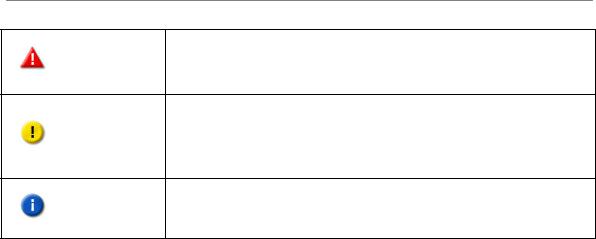
1.2 Символы, используемые в настоящем документе
Этот символ означает, что следует неукоснительно соблюдать
инструкции. Несоблюдение этого требования может привести к
Осторожно!
причинению вреда здоровью или смерти человека.
Этот символ означает, что действие может привести к стиранию содержимого диска или потере данных ИЛИ что несоблюдение
Внимание! инструкций может привести к повреждению данных, диска или самого изделия.
Этот символ указывает на важность представленной информации или Важно! применимых правовых норм.
7
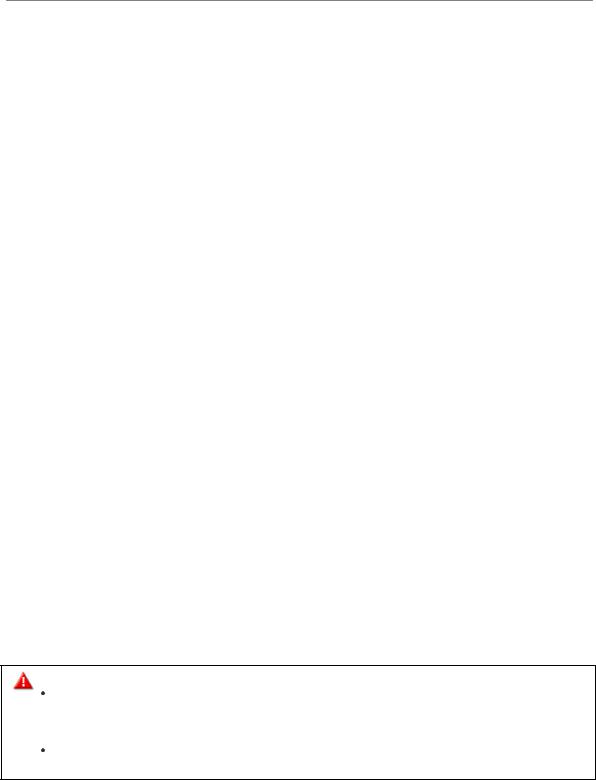
1.3 Предостережения по технике безопасности
1.NAS функционирует нормально при температуре 0 – 40 и относительной влажности 0 – 95% Необходимо обеспечить хорошую вентиляцию помещения.
и относительной влажности 0 – 95% Необходимо обеспечить хорошую вентиляцию помещения.
2.Шнур питания и устройства, подключаемые к NAS должны обеспечивать соответствующее напряжение питания (100W, 90-264 В).
3.Не размещайте NAS под прямыми солнечными лучами или вблизи химических веществ.
Температура и влажность в помещении должны соответствовать норме.
4.Перед очисткой отключайте шнур питания и подсоединенные кабели. Протирайте NAS сухим полотенцем. Не используйте для чистки химические вещества и аэрозоли.
5.Для обеспечения нормального функционирования и во избежание перегрева не ставьте никакие предметы на NAS.
6.При установке жесткого диска для обеспечения исправной работы закрепите жесткий диск
вNAS винтами с плоской головкой, ходящими в комплект поставки прибора.
7.Не размещайте NAS вблизи жидкостей.
8.Не размещайте NAS на неровных поверхностях во избежание падения и повреждения.
9.Перед началом эксплуатации NAS убедитесь, что напряжение в местной электросети соответствует характеристикам прибора. Если Вы не уверены, обратитесь в местную компанию-производитель электроэнергии.
10.Не ставьте никакие предметы на кабель питания.
11.Ни в коем случае не пытайтесь ремонтировать NAS. При неправильной разборке прибора Вы подвергаете себя риску поражения электрическим шоком и другим факторам опасности. По любым вопросам обращайтесь к продавцу прибора.
12.Шасси модели NAS должны быть установлены только в серверной комнате и смонтированы авторизованным диспетчером сервера или ИТ администратором. Доступ к серверной комнате по ключу или ключ-карте и только сертифицированный персонал имеет возможность входа
всерверную комнату.
Предупреждение.
При неправильной замене батареи может произойти взрыв. Заменяйте батарею только батареей идентичного или равноценного типа, рекомендуемого производителем.
Утилизируйте использованные батареи согласно инструкции производителя.
Во избежание несчастных случаев не дотрагивайтесь до системного вентилятора,
расположенного внутри сервера.
8
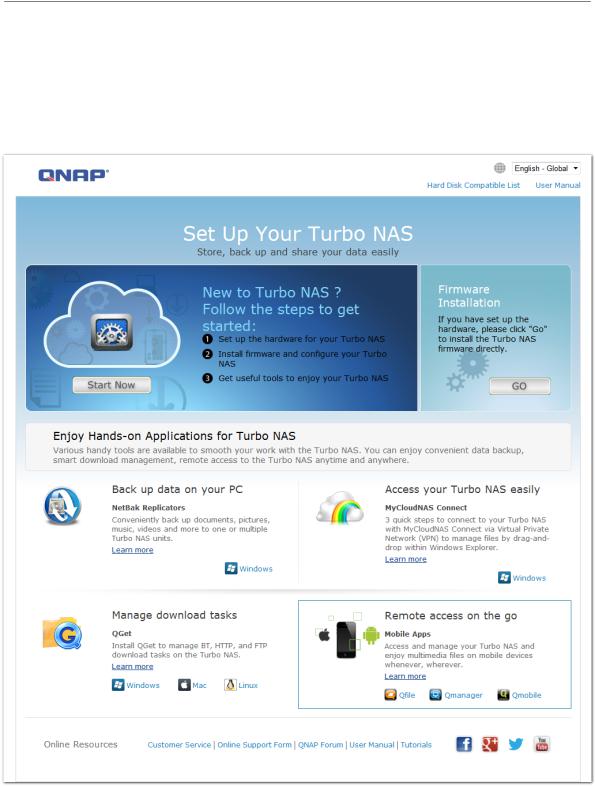
2. Приступая к работе
Установка сетевого накопителя на основе веб технологий
Для выполнения инсталляции системы без CD-ROM с продуктом, пожалуйста, посетите http://qnap. com/start/en/ и кликните “Start Now” (Начать сейчас). Следуйте инструкции на экране для выбора модели Вашего сетевого накопителя и завершения инсталляции аппаратной части и программного обеспечения для Вашей ОС (Windows, Mac, или Linux). На странице также предоставляется доступ к ссылкам на загрузки программных утилит и мобильных приложений от QNAP.
9
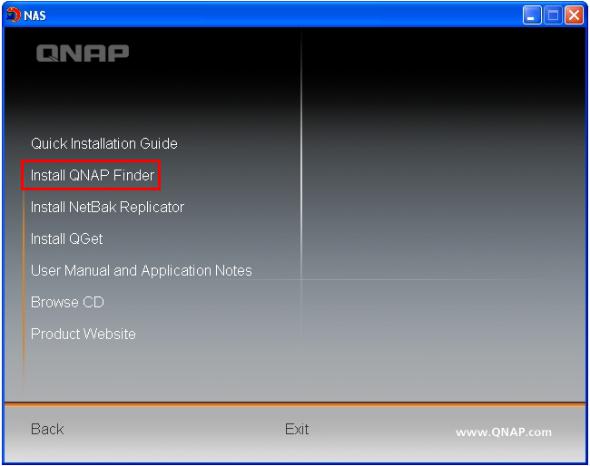
Установка аппаратной части
Для получения информации по установке аппаратной части, смотрите ‘Quick Installation
Guide’ (QIG) («Руководство по быстрой установке») в комплекте с продуктом. Вы так же можете найти «Руководство» на компакт-диске продукта или на официальном сайте QNAP (http://www. qnap.com).
Инсталляция программного обеспечения (Используя CD-ROM)
После того, как Вы установили аппаратную часть NAS, Вы можете приступить к установке программного обеспечения. Нижеследующая презентация относится к операционной системе
Windows.
1. Установите QNAP Finder с компакт-диска продукта.
10
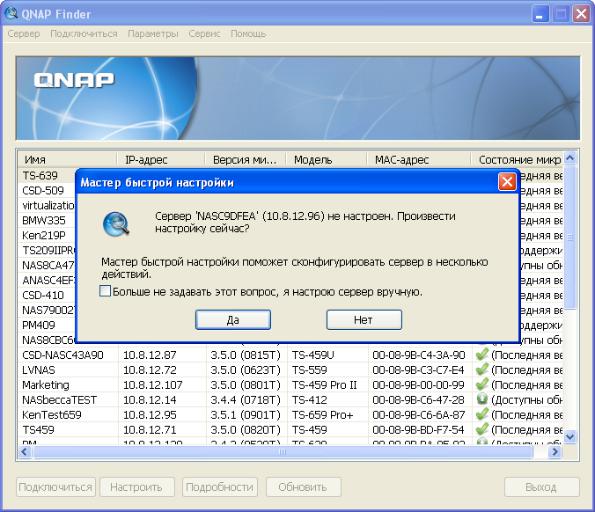
2.Запустите QNAP Finder. Если Finder блокируется Вашим файерволом, разблокируйте утилиту.
3.QNAP Finder определит Ваш NAS как не сконфигурированный. Нажмите 'Yes' (Да), подтверждая запуск быстрой установки NAS.
11
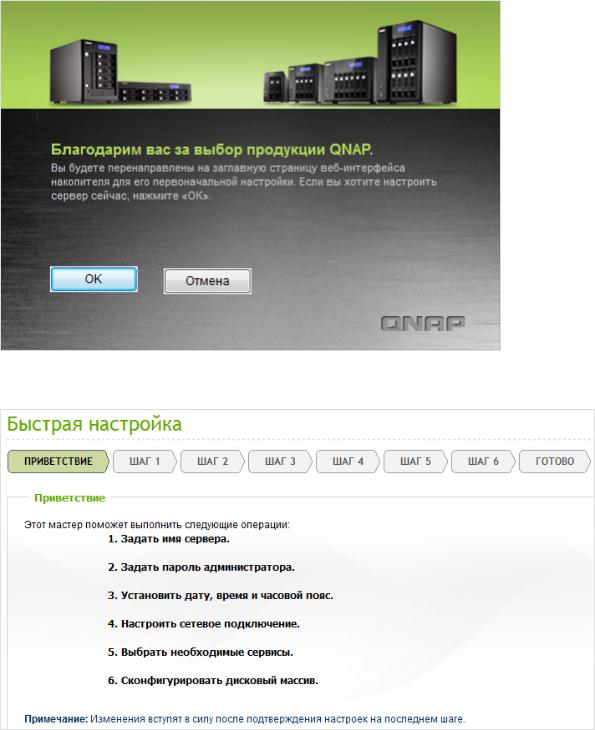
4. Нажмите «ОК» чтобы продолжить.
5.Откроется Ваш вэб браузер, назначенный по умолчанию. Следуйте инструкциям для конфигурирования NAS.
12
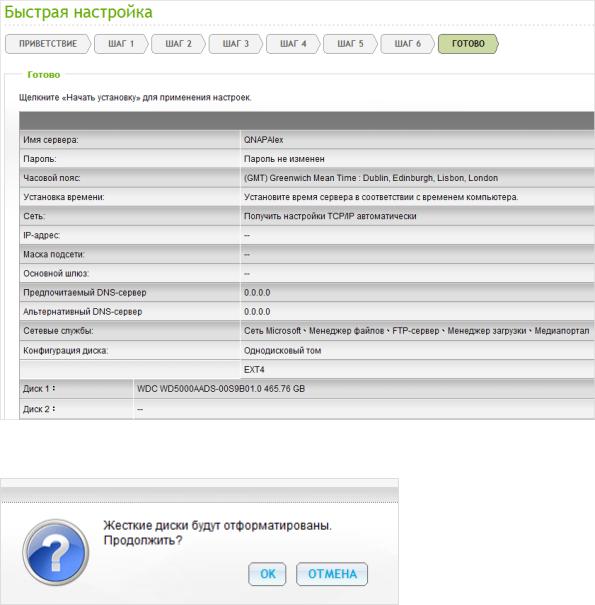
6. В последнем шаге нажмите 'START INSTALLATION' («НАЧАЛО УСТАНОВКИ»).
7.Все установленные жесткие диски будут отформатированы и данные на них будут стерты.
Нажмите «ОК» чтобы продолжить.
13
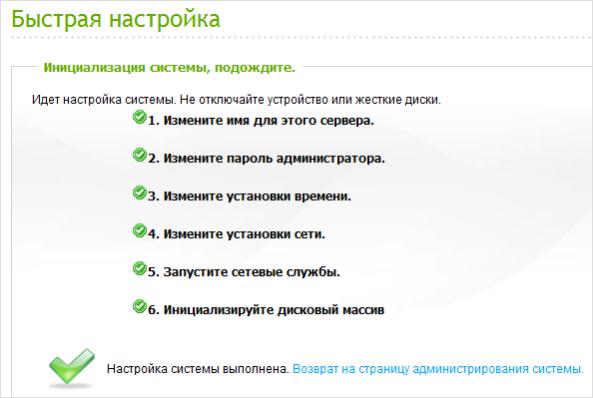
8.Когда закончите, нажмите 'Return to system administration page' («Вернуться на страницу системного администрирования») или введите IP адрес NAS в вэб браузере для перехода на страницу администрирования NAS.
14
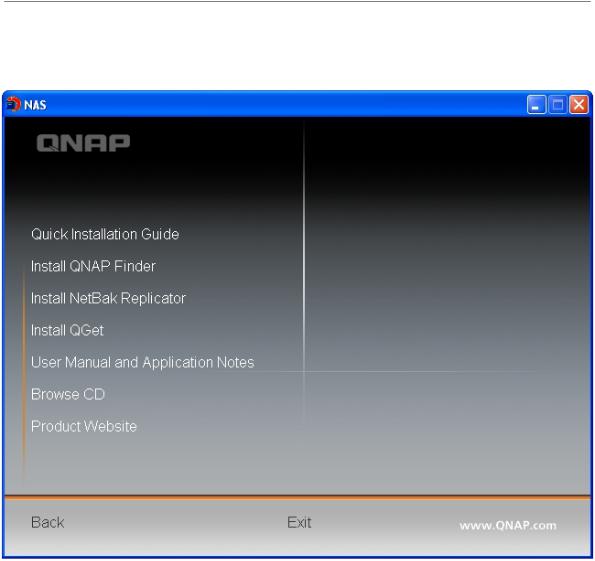
2.1 Просмотр содержимого компакт-диска
Компакт-диск NAS содержит документацию, включающую Руководство по быстрой установке,
руководство пользователя, журналы приложений и программные утилиты QNAP Finder, NetBak Replicator и QGet.
15
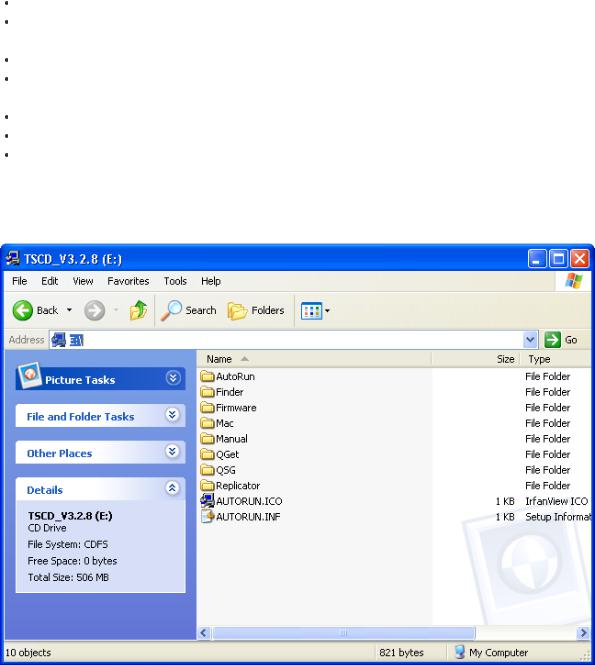
Вы можете просмотреть содержимое компакт-диска и получить доступ к следующему контенту:
Finder: установочная программа QNAP Finder (для ОС Windows).
Микропрограмма ПЗУ: микропрограмма ПЗУ в виде файла-образа для приобретенной Вами модели NAS.
Mac: установочная программа QNAP Finder (для ОС Mac).
Руководства: Руководство по быстрой установке, руководство пользователя программным обеспечением и аппаратной частью Turbo NAS.
QGet: установочная программа загрузочной утилиты QGet (для ОС Windows).
QSG: программа просмотра инструкций по установке аппаратного обеспечения NAS.
Replicator: программа установки NetBak Replicator (утилита Windows для восстановления данных с ОС Windows на QNAP NAS).
Вышеприведенная информация так же доступна на официальном сайте QNAP (http://www.qnap.com ).
16
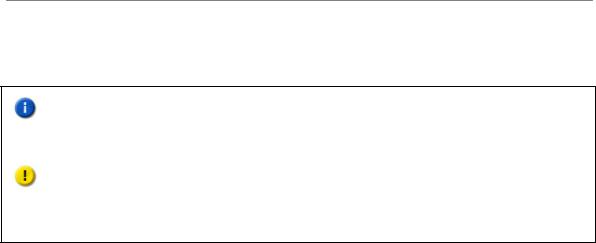
2.2 Список рекомендуемых жестких дисков
Данный прибор поддерживает 2,5-/ 3,5-дюймовые жесткие диски с интерфейсом SATA основных марок. Список совместимых жестких дисков см. на веб-сайте по адресу http://www.qnap.com.
Важно: Компания QNAP снимает с себя ответственность за повреждение и неисправность прибора, утерю и восстановление данных, вызванные неправильной эксплуатацией или установкой жестких дисков.
Внимание: Обратите внимание, что если вы собираетесь установить жесткий диск (новый или использованный), который никогда ранее не был установлен на NAS, жесткий диск будет отформатирован и поделен на тома автоматически и все данные на диске будут удалены.
17

2.3 Проверка состояния системы
Обзор показаний светодиодных индикаторов и состояний системы
|
|
Состояние |
|
|
Индикатор |
Цвет |
|
Описание |
|
|
|
индикатора |
|
|
|
|
|
|
|
|
|
|
1. Выполняется форматирование жесткого |
|
|
|
|
|
диска NAS-системы. |
|
|
|
2. Выполняется инициализация NAS- |
|
|
|
|
|
системы. |
|
|
Мигание попеременно |
3. Выполняется обновление встроенного |
|
|
|
зеленым и красным |
|
ПО системы. |
|
|
цветами с интервалом |
4. Выполняется процедура перестроения |
|
|
|
0,5 с |
|
RAID-массива |
|
|
|
5. Выполняется процедура расширения |
|
|
|
|
|
емкости работающего RAID-массива |
|
|
|
6. Выполняется процедура миграции |
|
|
|
|
|
уровня работающего RAID-массива |
|
|
|
|
|
|
|
|
1. |
Недопустимый жесткий диск. |
|
|
|
2. |
На диске не осталось свободного |
|
|
|
|
места. |
|
|
|
3. |
Том на диске почти заполнен. |
|
|
|
4. |
Вентилятор системы не работает |
|
|
|
|
(Модель TS-119 не оснащена |
|
|
|
|
интеллектуальным вентилятором.) |
|
Красный / |
|
|
|
Статус |
|
|
|
|
|
|
|
5. |
Произошла ошибка при доступе |
системы |
зеленый |
|
|
|
|
|
Красный |
|
(чтение или запись) к данным диска. |
|
|
|
6. |
На жестком диске обнаружен сбойный |
|
|
|
|
сектор. |
|
|
|
7. |
NAS-система находится в сокращенном |
|
|
|
|
режиме только для чтения (сбой 2-х |
|
|
|
|
дисков массива в конфигурации RAID |
|
|
|
|
5 или RAID 6, данные диска все равно |
|
|
|
|
могут быть считаны) |
|
|
|
8. |
(Ошибка самопроверки оборудования.) |
|
|
|
|
|
|
|
|
NAS-система находится в сокращенном |
|
|
|
Мигание красным |
|
|
|
|
|
режиме (сбой одного диска массива в |
|
|
|
цветом с интервалом |
|
|
|
|
|
конфигурации RAID 1, RAID 5 или RAID |
|
|
|
0,5 с |
|
|
|
|
|
6). |
|
|
|
|
|
|
|
|
Мигание зеленым |
1. |
Выполняется запуск NAS-системы. |
|
|
цветом с интервалом |
2. |
NAS-система не настроена. |
|
|
0,5 с |
3. |
Жесткий диск не отформатирован. |
|
|
|
|
|
|
|
Зеленый |
NAS-система в состоянии готовности |
|
|
|
|
|
|
|
|
|
Все жесткие диски в NAS-системе |
|
|
|
Выкл |
|
|
|
|
|
находятся в режиме ожидания |
|
|
|
|
|
|
18
|
|
Состояние |
|
Индикатор |
Цвет |
|
Описание |
|
|
индикатора |
|
|
|
|
|
|
|
|
Дисковые данные доступны из сети и |
|
|
|
ошибка чтения/записи произошла во |
|
|
Оранжевый |
|
|
Оранжевый |
|
|
Порт ЛВС |
|
|
|
|
|
|
время выполнения процесса |
|
|
|
|
|
|
Мигание оранжевым |
Осуществляется доступ к NAS-системе из |
|
|
цветом |
сети. |
|
|
|
|
|
|
|
Установлена сетевая карта расширения |
|
|
Зеленый |
|
|
|
|
10GbE |
|
зеленый |
|
|
10 GbE* |
|
|
|
|
|
|
Установлена сетевая карта расширения не |
|
|
Отключен |
|
|
|
|
10GbE |
|
|
|
|
|
|
|
Осуществляется доступ к данным на диска, |
|
|
Мигание красным |
|
|
|
|
и во время операции чтения (записи) |
|
|
цветом |
|
|
|
|
произошла ошибка. |
|
Красный / |
|
|
|
|
|
|
Жесткий |
|
|
Произошла ошибка чтения (записи) |
|
|
Красный |
|
|
|
|
жесткого диска. |
диск |
зеленый |
|
|
|
|
|
|
|
|
Мигание зеленым |
Осуществляется доступ к данным на |
|
|
цветом |
жестком диске. |
|
|
|
|
|
|
Зеленый |
Возможен доступ к жесткому диску. |
|
|
|
|
|
|
|
1. Обнаружено USB устройство, |
|
|
|
подключенное к USB порту на |
|
|
|
передней панели. |
|
|
|
2. USB устройство, подключенное к USB |
|
|
|
порту на передней панели, удалено из |
|
|
Мигание синим цветом |
|
|
|
|
NAS |
|
|
с интервалом 0,5 с |
|
|
|
|
3. Осуществляется подключение к USB |
|
Синий |
|
|
USB |
|
|
|
|
|
|
устройству, подключенному к USB |
|
|
|
порту на передей панели NAS. |
|
|
|
4. Данные копируется на или с внешнего |
|
|
|
USB/eSATA устройства. |
|
|
|
|
|
|
|
Определено USB устройство, |
|
|
Синий |
подключенное к передней панели (после |
|
|
|
установки оборудования) |
|
|
|
|
|
|
|
1. Наличие доступа к eSATA-устройству. |
|
|
|
2. NAS закончил копирование данных на |
|
|
Мигает |
|
|
|
|
или с USB устройства, подключенного к |
|
Оранжевый |
|
|
eSATA** |
|
|
|
|
|
|
USB порту на передней панели. |
|
|
|
|
|
|
|
eSATA устройство не может быть |
|
|
Выкл |
|
|
|
|
определено |
|
|
|
|
*Функция сетевого расширения 10 GbE поддерживается только моделями TS-879 Pro, TS-1079 Pro, TS-879U-RP, TS-1279U-RP, TS-EC879U-RP, и TS-EC1279U-RP.
**Модели TS-210, TS-212, TS-219, TS-439U-SP/RP, TS-809 Pro, TS-809U-RP не оснащены портом
eSATA.
19
Звуковой сигнал тревоги (отключается в меню «Системные инструменты» > «Настройка
оборудования»)
Звуковой сигнал |
Количество |
Описание |
|
срабатывани |
|
|
й |
|
|
|
|
Короткий сигнал (0,5 |
1 |
1. Выполняется запуск NAS-системы. |
с) |
|
2. NAS-система завершает работу (программное |
|
|
выключение). |
|
|
3. Пользователь нажимает кнопку сброса для сброса |
|
|
NAS-системы. |
|
|
4. Обновлено встроенное ПО. |
|
|
|
Короткий сигнал (0,5 |
3 |
Пользователь пытается копировать данные с NAS-системы |
с) |
|
на внешнее запоминающее устройство с порта USB на |
|
|
передней панели, но данные невозможно скопировать. |
|
|
|
Короткий сигнал (0,5 |
3 с интервалом |
Вентилятор системы не работает (Модель TS-119 не |
с), длинный сигнал |
5 мин |
оснащена интеллектуальным вентилятором.) |
(1,5 с) |
|
|
|
|
|
Длинный сигнал (1,5 |
2 |
1. Том на диске почти заполнен. |
с) |
|
2. На диске не осталось свободного места. |
|
|
3. Жесткие диски в NAS-системе работают в |
|
|
сокращенном режиме. |
|
|
4. Пользователь запускает процесс перестройки |
|
|
жесткого диска. |
|
|
|
|
1 |
1. NAS-система выключена с помощью принудительного |
|
|
завершения работы (аппаратное выключение). |
|
|
2. NAS-система включена и находится в состоянии |
|
|
готовности. |
|
|
|
20
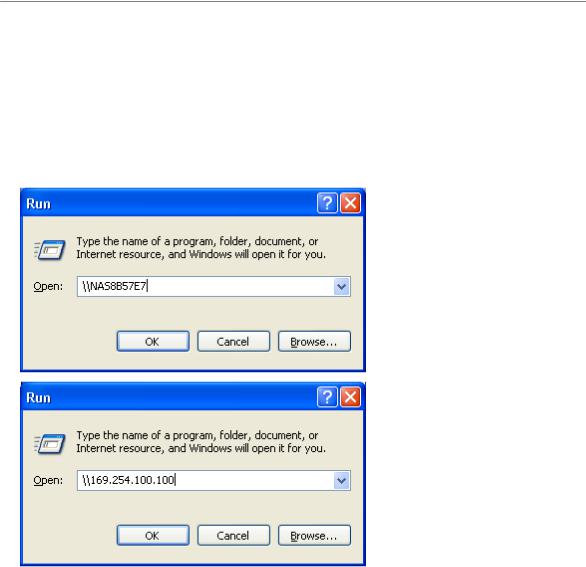
2.4 Подключение к общедоступной сети NAS
Для пользователей Windows
1.Доступ к общей папке NAS можно получить следующими способами:
a.Откройте Сетевое Окружение и найдите рабочую группу, в которой расположен NAS. Если Вы не можете найти сервер в этой рабочей группе, просмотрите всю сеть и найдите NAS.
Дважды щелкните имя NAS для подключения.
b.Используйте функцию «Выполнить» в Windows. Введите \\[NAS name] или \\[NAS IP] для доступа к общей папке на NAS.
21
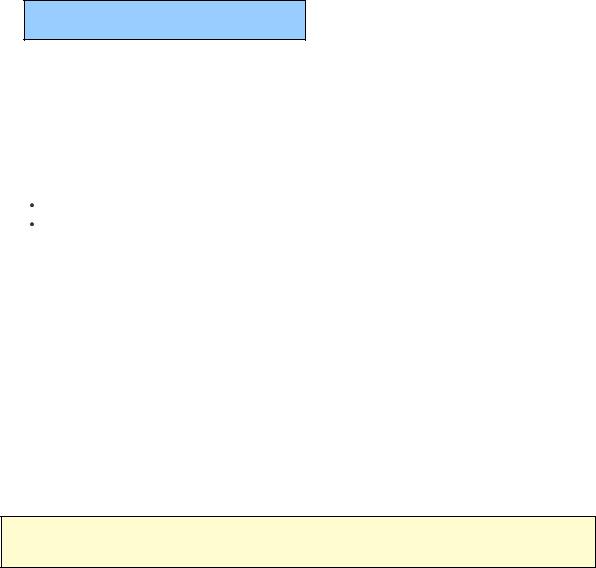
2.Для выполнения быстрой установки нужно ввести имя администратора и пароль.
Имя пользователя по умолчанию: admin
Пароль: admin
3.Вы можете загружать файлы в сетевые ресурсы.
Для пользователей Mac
1.Выберите пункт «Go» (Переход) > «Connect to Server» (Подключение к серверу).
2.Диск можно подключить двумя способами, указанными ниже.
По протоколу AFP: введите IP-адрес NAS-системы или строку «afp://IP_адрес_NAS».
По протоколу SMB: введите строку «smb://IP_адрес_NAS» или «имя_NAS».
Например, 169.254.100.100 или smb://169.254.100.100.
3.Нажмите кнопку «Connect» (Подключиться).
Для пользователей Linux
В системе Linux выполните следующую команду:
mount -t nfs <NAS IP>:/<Network Share Name> <Directory to Mount>
Например, если IP-адрес вашего NAS - 192.168.0.1, и вы хотите связать общую сетевую папку
«public» (общая) под директорией /mnt/pub, используйте следующую команду:
mount -t nfs 192.168.0.1:/public /mnt/pub
Примечание. Для инициализации вышеуказанной команды вам необходимо выполнить вход как пользователь «root» (корневой каталог).
Выполните вход под установленной учетной записью пользователя и вы сможете использовать установленную директорию для доступа к сетевым файлам коллективного доступа.
22
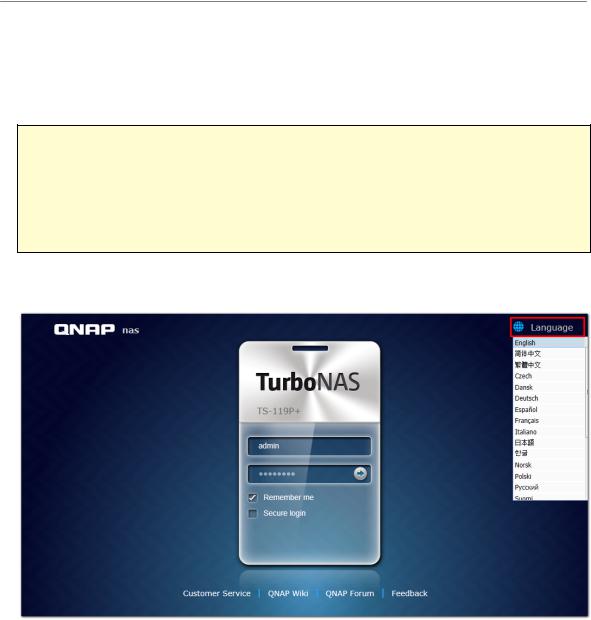
2.5 Подключение к NAS посредством вэб браузера
Для подключения к сетевому накопителю с помощью веб браузера, следуйте нижеприведенной
инструкции.
1.Введите http://NAS IP:8080 или используйте Finder для поиска сетевого накопителя и дважды кликните по имени сетевого накопителя.
Примечание. IP-адрес NAS-системы по умолчанию 169.254.100.100:8080. Если NAS-
настроена на использование DHCP, можно узнать IP-адрес NAS-системы с посощью программы Finder. Удостоверьтесь, что NAS-система подключена к той же подсети, что и компьютер с запущенной программой Finder. Если не удается найти IP-адрес NAS-системы,
попробуйте подключить NAS-систему непосредственно к компьютеру и снова запустите программу Finder.
2.Выберите язык отображения из выпадающего меню на странице входа сетевого накопителя или после входа на сетевой накопитель.
23
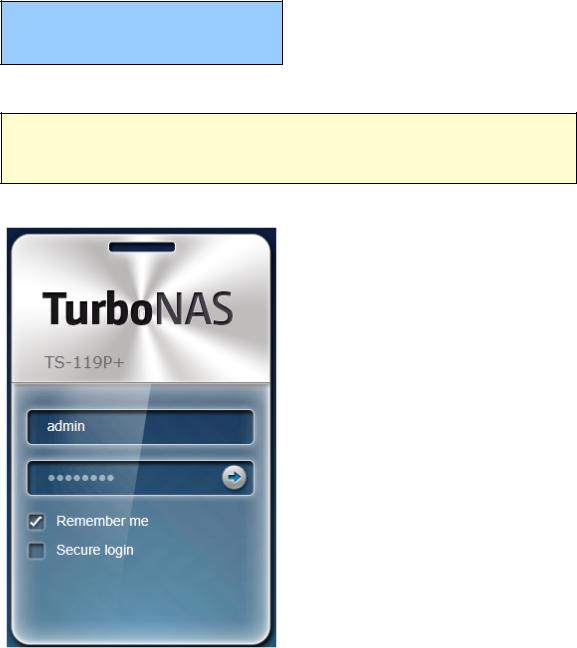
3.Введите имя администратора и пароль. Включите функцию “Secure login” (Безопасный вход) (вход по протоколу защиты информации), чтобы разрешить безопасное подключение к сетевому накопителю. Если на сетевой накопитель войдет пользователь без прав администратора, пользователь сможет только изменить пароль на вход.
Имя пользователя по умолчанию: admin
Пароль: admin
Примечание. Если NAS размещается за NAT-шлюзом, и требуется осуществлять безопасный доступ к NAS из Интернет, необходимо открыть порт 443 на NAT-шлюзе и перенаправить этот порт на IP-адрес NAS в локальной сети.
24

4.Будет отображен вход на портал. Кликните по иконке приложения для открытия страницы сервиса в текущем окне или кликните по иконке приложения и знак +, для открытия страницы сервиса в новой вкладке.
25
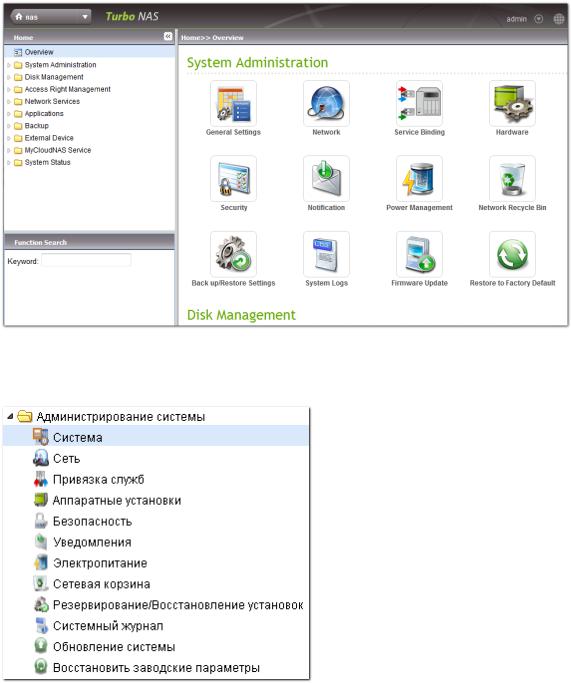
5.Для конфигурирования настроек системы, кликните “Administration” (Администрирование) на портале входа.
6.Щелкните треугольный значок рядом с названием раздела, чтобы раскрыть его содержимое в виде древовидного списка пунктов.
26
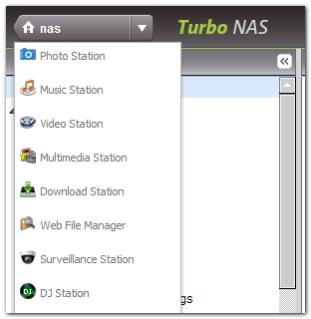
7.Для переключения на другое приложение, выберите сервис из выпадающего меню на главной странице.
27

Щелкните на треугольную иконку рядом с именем входа вверху справа для дополнительных функций: изменить пароль на вход, перезагрузить/отключить/выйти из сетевого накопителя, или просмотреть модель продукта и версию микропрограммы ПЗУ.
28
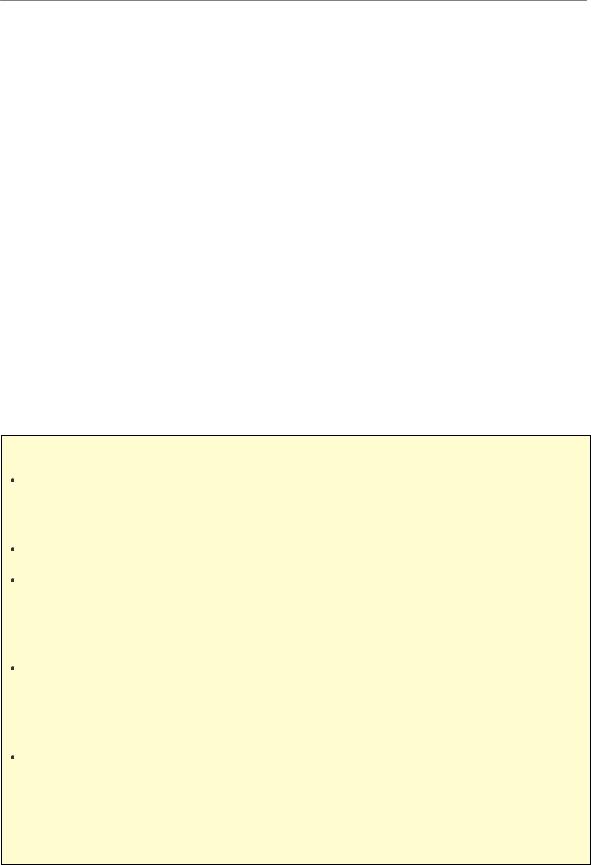
2.6 Миграция системы
Миграция системы позволяет существующим пользователям QNAP NAS обновить свой NAS до более новой модели QNAP NAS без необходимости переноса данных или реконфигурации системы. Вам только необходимо установить оригинальные жесткие диски (HDD) на новый NAS согласно начальной конфигурации HDD и перезагрузить NAS.
В связи с различным дизайном аппаратных частей, NAS автоматически проверит необходимость обновления версии микропрограммы ПЗУ перед миграцией системы. После окончания миграции,
все установки и данные будут сохранены и применены на новом NAS.
Нижеследующая таблица показывает модели NAS, которые поддерживают миграцию системы.
Источник миграции NAS |
Приемник миграции NAS |
Примечания |
|
|
|
TS-x10, TS-x19, TS-x39, TS-509, |
TS-x10, TS-x19, TS-x39, TS- |
Требуется обновление |
TS-809, SS-x39, TS-x59, TS-x69, |
509, TS-809, SS-x39, TS-x12 |
микропрограммы ПЗУ. |
TS-x12 |
|
|
|
|
|
TS-x10, TS-x19, TS-x39, TS-509, |
TS-x59, TS-x69, TS-x79 |
Не требуется обновление |
TS-809, SS-x39, TS-x59, TS-x69, |
|
микропрограммы ПЗУ. |
TS-x12, TS-x79 |
|
|
|
|
|
Примечание:
Хранилище жестких дисков должно содержать достаточное количество слотов для размещения соответствующего количества жестких дисков в дисковом пространстве ресурса
NAS.
Серия SS-x39 поддерживает только жесткие диски 2.5 дюйма.
NAS с шифрованным дисковым томом не может мигрировать до NAS, который не поддерживает шифрованную файловую систему. Следующие модели не поддерживают шифрованную файловую систему TS-110, TS-119, TS-210, TS-219, TS-219P, TS-410, TS-419P, TS-410U, TS-419U, TS-419U+, TS-119P+, TS-219P+, TS-419P+, TS-112, TS-212, TS-412.
Функции мультимедийная станция, Download Station, сервер iTunes, и DLNA медиа сервер будут удалены после миграции от моделей НЕ-TS-x79 к моделям TS-x79. Общедоступные в сети Multimedia/Qmultimedia, Download/Qdownload и все загруженные файлы будут потеряны.
Зарегистрированное на сетевом хранилище-источнике имя MyCloudNAS не будет перенесено на сетевое хранилище-приемник после миграции системы. Для использования того же имени
MyCloudNAS на сетевом хранилище-приемнике, измените имя MyCloudNAS на сетевом хранилище-источнике перед миграцией системы и зарегистрируйте то же имя на сетевом хранилище-приемнике после окончания процесса.
29
Хр анилище NA S |
Дисковый объем, поддерживаемый для миграции |
|
системы |
|
|
1-слотовый NAS |
1-дисковый с одним дисковым объемом |
|
|
2-слотовый NAS |
1-2-дисковый с одним дисковым объемом/JBOD/RAID 0, |
|
2-дисковый RAID 1. |
|
|
4-слотовый NAS |
1-4-дисковый с одним дисковым объемом /JBOD/RAID 0, |
|
2-дисковый RAID 1, |
|
3- 4-дисковый RAID 5, |
|
4-дисковый RAID 6, |
|
4-диска RAID 10. |
|
|
5-слотовый NAS |
1-5- дисковый с одним дисковым объемом /JBOD/RAID 0, |
|
2-дисковый RAID 1, |
|
3- 5-дисковый RAID 5, |
|
4- 5-дисковый RAID 6, |
|
4-диска RAID 10. |
|
|
6-слотовый NAS |
1- 6- дисковый с одним дисковым объемом /JBOD/RAID 0, |
|
2-дисковый RAID 1, |
|
3- 6-дисковый RAID 5, |
|
4-6-дисковый RAID 6, |
|
4-диска или 6-дисков RAID 10. |
|
|
8-слотовый NAS |
1- 8- дисковый с одним дисковым объемом /JBOD/RAID 0, |
|
2-дисковый RAID 1, |
|
3-8-дисковый RAID 5, |
|
4- 8-дисковый RAID 6, |
|
4-диска, 6-дисков, или 8-дисков RAID 10. |
|
|
30
